Objetivo
Demonstrar como utilizar o modelo de monitoramento Amazon Elastic Compute Cloud (Amazon EC2). Bem como descrever quais são as métricas disponível neste modelo.
Público-alvo
Administradores da solução OpMon que necessitam monitorar instancias da Amazon EC2.
Pré-requisitos
- OpMon 7 ou superior;
- Possuir os dados de acesso da instância a ser monitorada (key e secret).
Solução
O Amazon Elastic Compute Cloud (Amazon EC2) envia métricas para o CloudWatch para suas instâncias do EC2. Por padrão, o Amazon EC2 envia dados métricos para o CloudWatch em períodos de 5 minutos. Para enviar dados de métrica da sua instância para o CloudWatch em períodos de 1 minuto, você pode ativar o monitoramento detalhado da instância. Para mais informações, consulte Ativar ou Desativar monitoramento detalhado para suas instâncias .
Aplicando o Modelo Amazon EC2
Para utilizar qualquer modelo do OpMon, basta selecionar a opção para adição de hosts. Esta ação pode ser executada tanto a partir da listagem de serviços, como também a partir da listagem de hosts. Para este exemplo realizaremos a adição de um novo host a partir da área de serviços, conforme demonstrado na imagem a seguir:

Você visualizará uma tela similar a abaixo demonstrada, onde são exibidas todas as categorias de modelos existentes no OpMon, nessa área selecione a categoria “Amazon Web Services”.
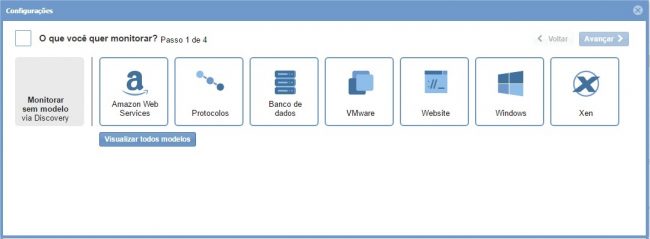
Em seguida, no modelo “AWS-EC2”, clique em “Usar este modelo”:
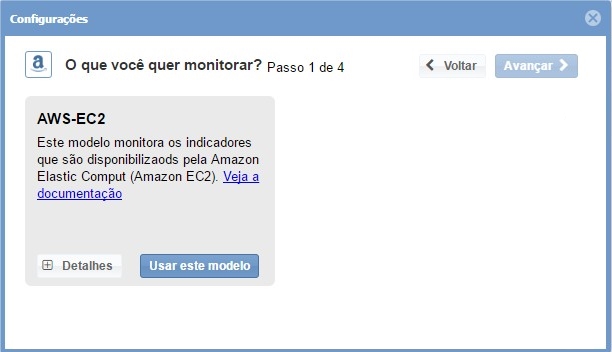
Na tela seguinte você visualizará uma tela similar a abaixo apresentada, onde é possível visualizar os hosts descobertos pelo Discovery. Nessa tela selecione a opção “Adicionar novo host manualmente”:
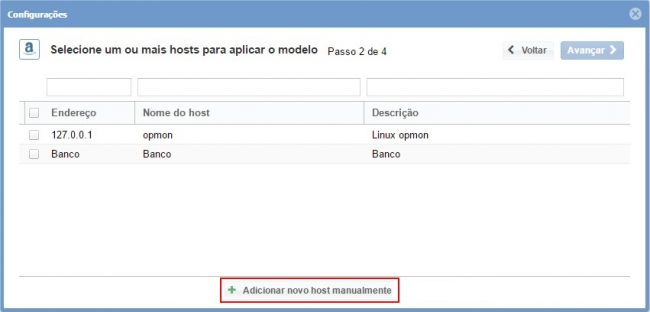
Em seguida informe os dados para identificação do elemento, onde no campo IP insira “localhost“, e no Nome do host insira AWS-EC2, informe uma descrição e em seguida clique em “Criar novo host”
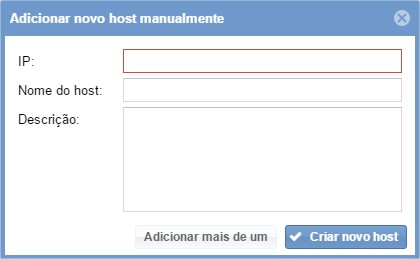
Veja, já é possível visualizar o host informado, mantenha o elemento selecionado e em seguida clique em “Avançar”:
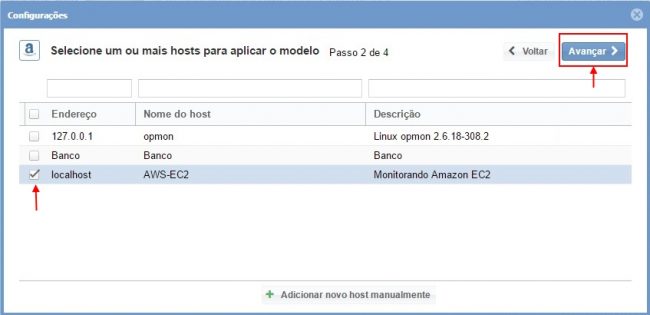
Agora você deve informar os parâmetros globais do modelo, trata-se dos parâmetros que serão utilizados para coleta de todas as métricas.
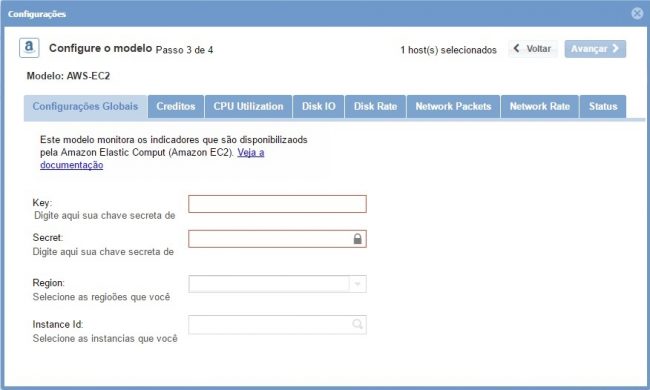
Para que a aplicação do modelo funcione de maneira efetiva é necessário informar os valores relativos a Key e a Secret, após preencher estes valores o modelo fará uma busca automática de todas as regiões existentes de acordo com a key e secret informados. Aproveite para observar que listagem de instâncias só ficará disponível para seleção após a seleção das regiões.
Após informados os dados globais para acesso as métricas, as abas para adição dos serviços serão automaticamente liberadas para seleção das métricas. Nessa área basta navegar entre as abas e selecionar as métricas das quais você deseja monitorar.
Após concluída a inclusão das métricas que você deseja monitorar, basta avançar até a área de revisão dos itens incluídos. Aproveite para observar que é possível expandir a área de revisão de hosts e serviços, basta clicar no ícone “+” conforme demonstrado:

Nessa área observe que é possível fazer alterações caso necessário:
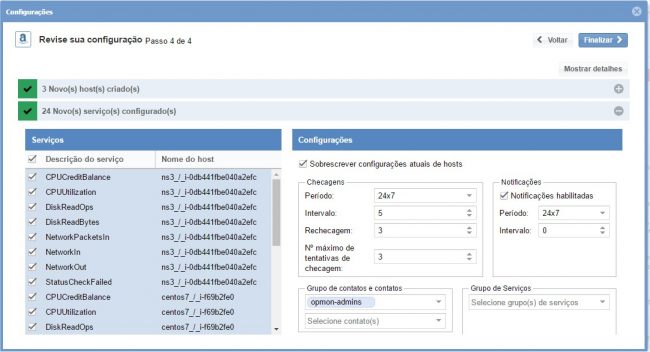
Feitas as definições basta clicar em “Finalizar” para concluir o processo de aplicação do modelo.
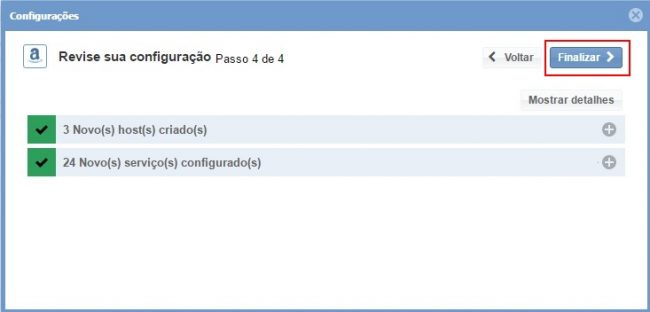 Pronto! os elementos foram incluídos com sucesso ao monitoramento. A seguir saiba mais sobre cada uma das métricas disponíveis no monitoramento do Modelo Amazon EC2.
Pronto! os elementos foram incluídos com sucesso ao monitoramento. A seguir saiba mais sobre cada uma das métricas disponíveis no monitoramento do Modelo Amazon EC2.
Métricas
A seguir são descitas as métricas monitoradas pelo modelo Amazon EC2.
Crédito de CPU
As seguintes métricas, trata-se de métricas de crédito de CPU para suas instâncias T2. Métricas de crédito da CPU estão disponíveis em uma frequência de 5 minutos.
| Métrica | Descrição |
|---|---|
| CPUCreditUsage |
[T2 instances] Esta métrica demonstra o número de créditos de CPU consumidos durante um determinado período especificado. Essa métrica identifica a quantidade de tempo durante o qual as CPUs físicas foram usadas para processar instruções por CPUs virtuais alocadas para a instância. Métricas de crédito da CPU estão disponíveis em uma frequência de 5 minutos. Unidade de medida utilizada: Númérica |
| CPUCreditBalance |
[T2 instances] O número de créditos de CPU que uma instância acumulou. Essa métrica determina quanto tempo uma instância pode estourar além de seu nível de desempenho de linha de base a uma determinada taxa. Métricas de crédito da CPU estão disponíveis em uma freqüência de 5 minutos. Unidades: Contagem |
Instância
As seguintes métricas dizem respeito a dados de utilização da instância.
| Métrica | Descrição |
|---|---|
| CPUUtilization |
A porcentagem de unidades de computação EC2 atribuídas que estão atualmente em uso na instância. Essa métrica identifica a potência de processamento necessária para executar um aplicativo em uma instância selecionada. Para utilizar a estatística em percentual você deve ativar o monitoramento detalhado. Dependendo do tipo de instância, as ferramentas em seu sistema operacional podem mostrar uma porcentagem menor do que o CloudWatch quando a instância não é alocada um núcleo de processador completo. Unidades: Porcentagem |
| DiskReadOps |
Operações de leitura concluídas de todos os volumes de armazenamento de instância disponíveis para a instância em um período de tempo especificado. Para calcular as operações de E / S médias por segundo (IOPS) para o período, divida o total de operações no período pelo número de segundos nesse período. Unidade: Contagem |
| DiskWriteOps |
Operações de gravação concluídas para todos os volumes de armazenamento de instância disponíveis para a instância em um período de tempo especificado. Para calcular as operações de E / S médias por segundo (IOPS) para o período, divida o total de operações no período pelo número de segundos nesse período. Unidade: Contagem |
| DiskReadBytes |
Bytes lidos de todos os volumes de armazenamento de instância disponíveis para a instância. Essa métrica é usada para determinar o volume dos dados que o aplicativo lê a partir do disco rígido da instância. Isso pode ser usado para determinar a velocidade da aplicação. Unidade: Bytes |
| DiskWriteBytes |
Bytes escritos em todos os volumes de armazenamento de instância disponíveis para a instância. Essa métrica é usada para determinar o volume dos dados que o aplicativo grava no disco rígido da instância. Isso pode ser usado para determinar a velocidade da aplicação. Unidade: Bytes |
| NetworkIn |
O número de bytes recebidos em todas as interfaces de rede pela instância. Essa métrica identifica o volume de tráfego de rede de entrada para um aplicativo em uma única instância. Unidades: Bytes |
| NetworkOut |
O número de bytes enviados em todas as interfaces de rede pela instância. Essa métrica identifica o volume de tráfego de rede de saída para um aplicativo em uma única instância. Unidade: Bytes |
| NetworkPacketsIn |
O número de pacotes recebidos em todas as interfaces de rede pela instância. Essa métrica identifica o volume de tráfego de entrada em termos do número de pacotes em uma única instância. Esta métrica está disponível somente para monitoração básica. Unidade: Contagem Estatísticas: Mínimo, Máximo, Médio |
| NetworkPacketsOut |
O número de pacotes enviados em todas as interfaces de rede pela instância. Essa métrica identifica o volume de tráfego de saída em termos do número de pacotes em uma única instância. Esta métrica está disponível somente para monitoração básica. Unidades: Contagem Estatísticas: Mínimo, Máximo, Médio |
Status
As métricas de verificação de status estão disponíveis em uma frequência de 1 minuto. Para uma instância recém-lançada, os dados de métrica de verificação de status só estão disponíveis depois que a instância tiver concluído o estado de inicialização (dentro de alguns minutos após a instância entrar no estado em execução).
| Métrica | Descrição |
|---|---|
| StatusCheckFailed |
Relata se a instância passou na verificação do status da instância e na verificação do status do sistema no último minuto. Esta métrica pode ser 0 (passou) ou 1 (falhou). Unidade: Contagem |
| StatusCheckFailed_Instance |
Relata se a instância passou na verificação de status da instância no último minuto. Esta métrica pode ser 0 (passou) ou 1 (falhou). Unidade: Contagem |
| StatusCheckFailed_System |
Relata se a instância passou na verificação de status do sistema no último minuto. Esta métrica pode ser 0 (passou) ou 1 (falhou). Unidade: Contagem |
